个⼈台式计算机的发展导致引⼊了多任务、多⽤户操作系统, 例如 Microsoft Windows。然⽽,因此,创建软件的过程变得更加复杂。市场领导者创建了可视化集成开发环境 (IDE) 和快速应⽤程序开发 (RAD) 系统,以促进与操作系统的交互、减少编码时间并提⾼代码质量。
可视化编程是构建软件应⽤程序的过程, 在该过程中, ⽤户可以使⽤Visual IDE 同时设计、编辑、调试和测试应⽤程序。换句话说,可视化编程是两个相互关联的过程的组合:可视化设计应⽤程序窗⼝;并编写代码。
Delphi 是⼀个功能强⼤的 Pascal 编译器,在创建 Windows 应⽤程序⽅⾯具有许多重⼤改进,于 1996 年⾸次发布。它是⼀个⾼级软件开发系统,具有⽤于开发完整应⽤程序的集成⼯具集。它是快速应⽤程序开发的⼯具。视觉设计和基于事件的编程概念是德尔福思想的⽀柱。使⽤这些 概 念可以显着改进应⽤程序设计流程并⼤⼤缩短开发时间。
视觉设计允许⽤户在启动实际程序之前布置应⽤程序并查看过程的结果。 还有其他好处:将属性值分配给应⽤程序的控件或元素, ⽆需编写多⾏代码。只需在“属性”窗⼝中更改该值即可。此更改将⾃动⽣成或更新代码。
运⾏ Delphi
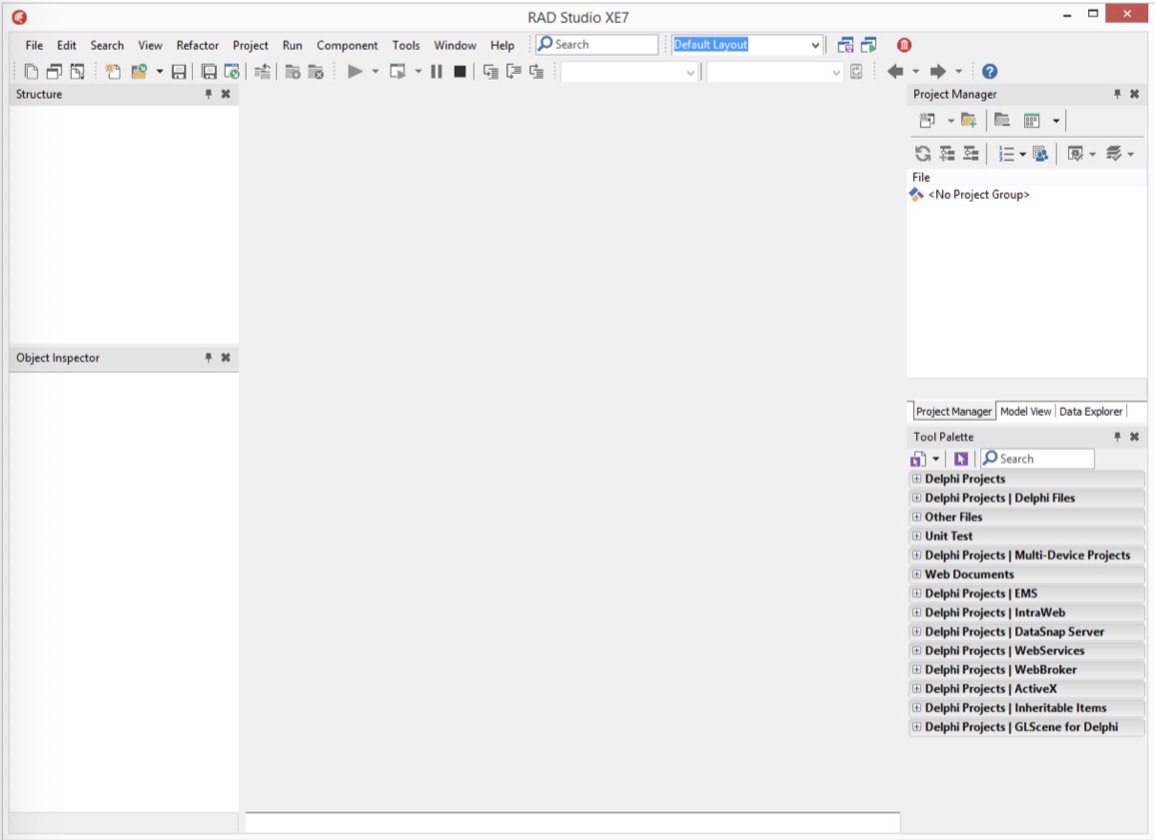
集成开发环境 Delphi 是⼀个通过设置⽤户界⾯元素配置的多窗⼝系统。
对于任何程序员在窗⼝中的操作, Delphi 都会⾃动更改底层程序代码。 Delphi主窗⼝有主菜单和工具条。

主菜单包含管理项⽬所需的所有内容。
工具条包含⽤于快速访问 MainMenu 最流⾏选项的按钮。
例如,要运⾏程序,我们可以在主菜单 Run 下拉菜单中选择 Run 选 项,按 F9 键,或单击⼯具栏上的绿⾊三角形。
要开始编写新程序, 需要在⽂件菜单中选择新建项⽬, 然后在打开的列表中选择 VLC Forms Application - Delphi。
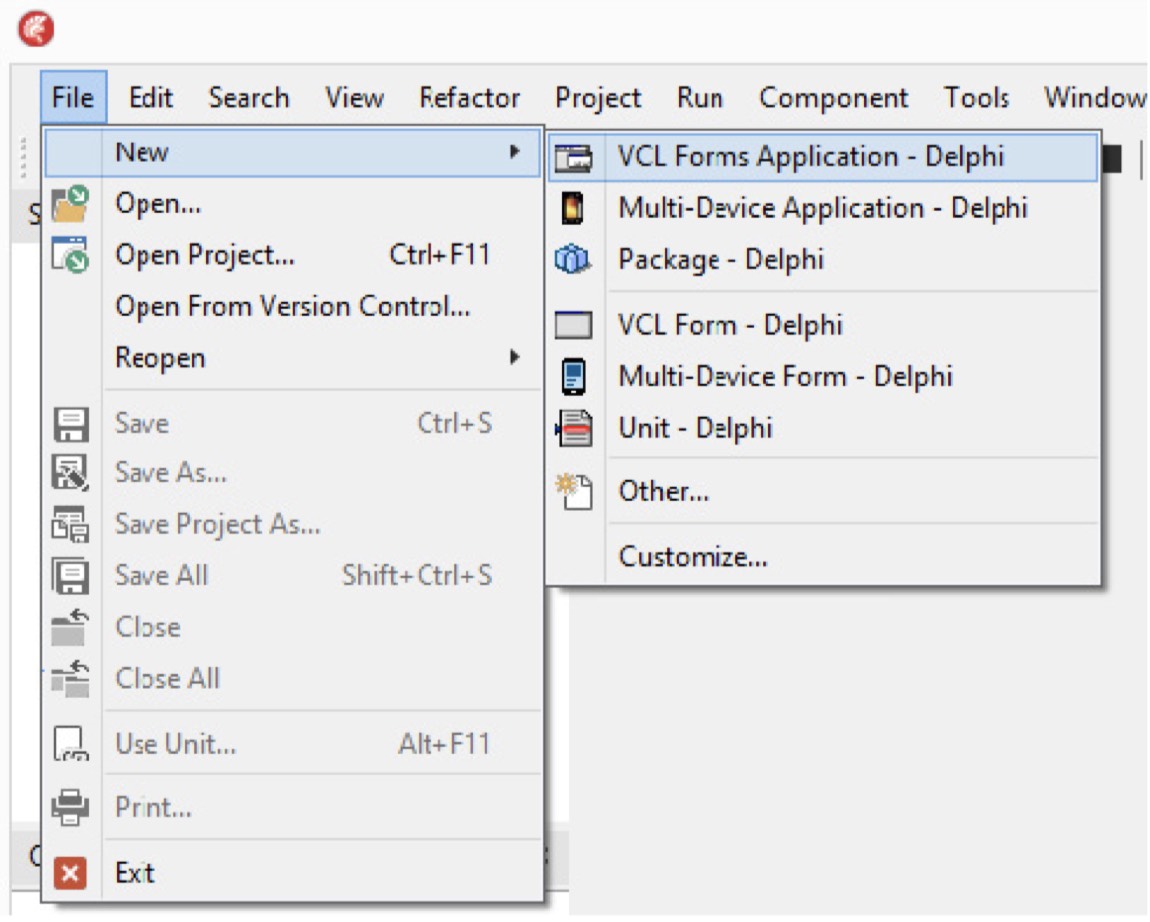
将出现以下 Delphi 窗⼝布局:
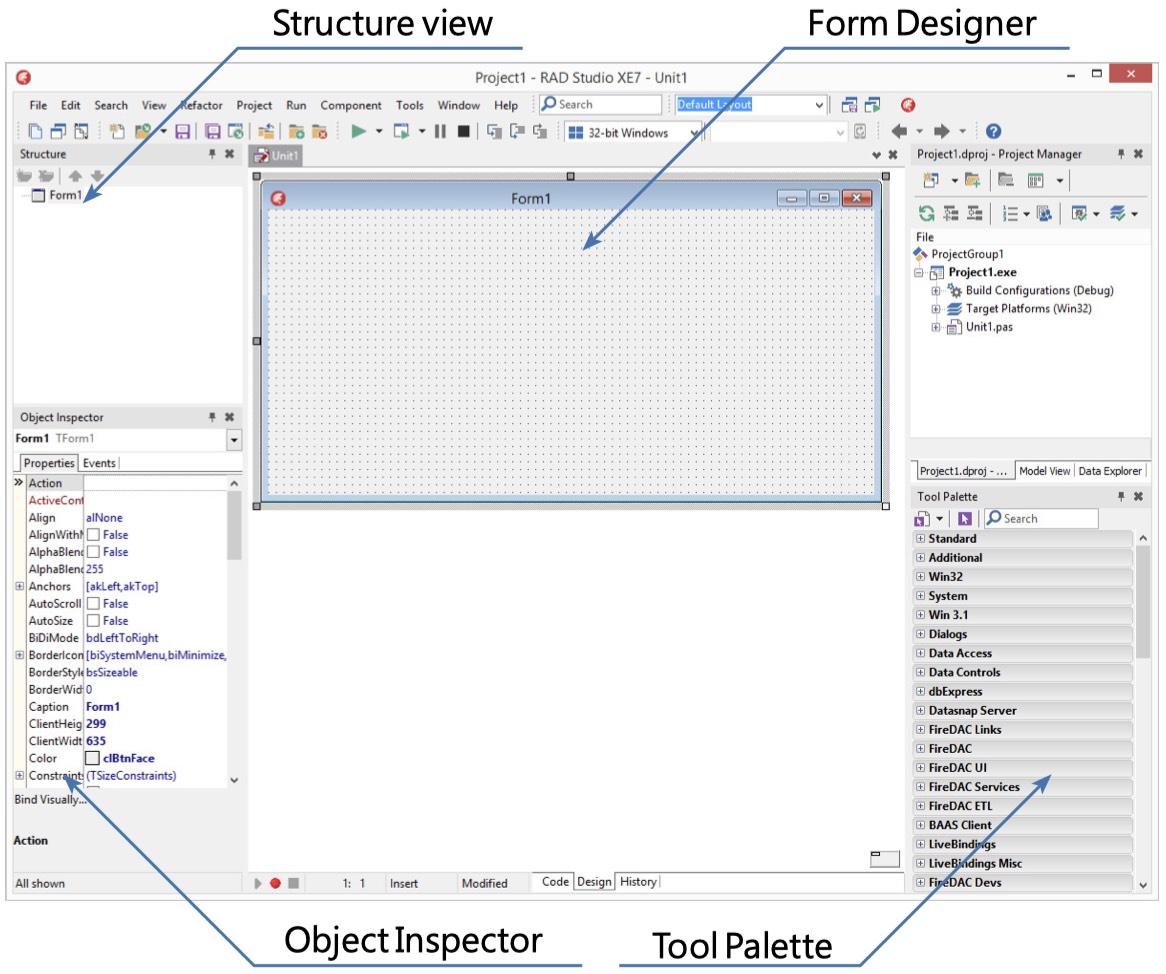
让我们解释下窗体。
Delphi 是⼀种⾯向对象的编程语⾔。 对象是具有属性(特征或独特标 志)和⼀组动作或⾏为的⾃包含实体。 创建的对象可以从⼀个程序移动到另⼀个程序。 Delphi 包含数百个现成可⽤的对象(组件),这些对象 (组件)显示在⼯具⾯板中。这些组件被分组到选项卡中。
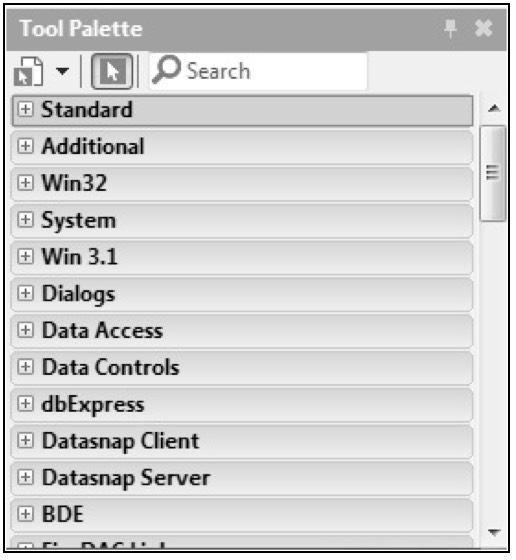
⼯具⾯板的主要选项卡是:
1. Standard
2. Additional
3. System
4. Data Access
5. Data Cоntrols
6. Dialogs
现在,我们将使⽤⼯具⾯板中的标准选项卡。 它包含⼤多数程序离不开的标准界⾯元素。
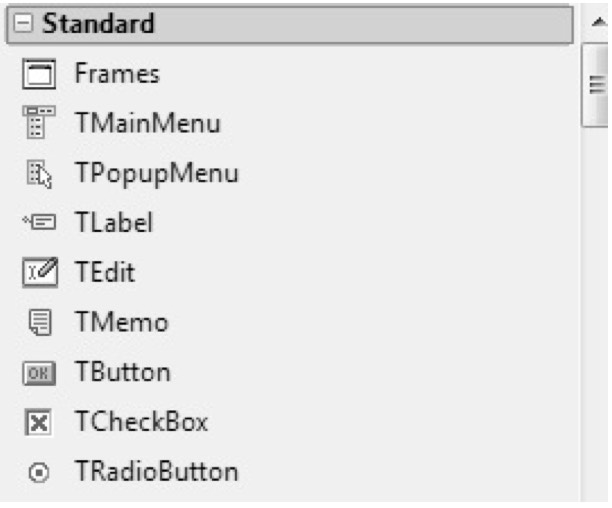
窗体窗⼝是未来应⽤的⼀个项⽬。 可视化编程允许您通过操作组件并将 它们放置在表单中来创建程序。当您第⼀次运⾏ Delphi 时,它会⾃动建议⼀个带有名为 Form1 的空⽩窗 体窗⼝的新项⽬。这个表单包含所有基本的窗⼝元素:Form1 标题、最⼩化、关闭和最⼤化按钮,以及⼀个窗⼝系统菜单按钮。这是我们程序的主窗⼝。我们将在此处从 Tool Palette 添加图形项⽬。
⽂本框、命令按钮和其他 Form 控件在 Delphi 中称为组件(Form components)。在程序中,表单和组件被视为对象。因此,具有组件属性的窗⼝称为对象检查器。
对象检查器窗⼝有两个选项卡。在第⼀个选项卡上,您可以看到所选组件 的所有可⽤属性。左列有⼀个列表,右列包含当前默认值。
第⼆个选项卡“事件”具有所选组件的可能事件处理程序。左列包含名称, 右列包含相关属性或过程。
结构视图显示放置在表单上的所有对象(组件)。
停⽌运⾏应⽤程序
• Click close button
• Menu Run — command Program Reset (Ctrl+F2)
保存项⽬
任何Delphi程序都包含⼤量的各种⽂件, 如⼯程⽂件、⼀个或⼏个单元等。⼯程⽂件是由Delphi环境⾃动⽣成的,不能⼿动编辑。这就是为什么它有⼀个独特的扩展名 (*.dpr),并且它不会显示在代码编辑器中。
应使⽤ Save All 命令保存项⽬。每个项⽬都应保存到单独的⽂件夹中。 项⽬⽂件夹和⽂件应适当命名。 您不应接受默认名称。 ⽂件名只能包含拉丁字符。 从第⼆个字符开始的⽂件名中可以使⽤数字。 其他符号对⽂件命名⽆效。
您必须为⽂件 Project1.dpr 和 Unit1 分配唯⼀的名称。 pas(它们是不同的)。其他⽂件将被分配默认名称。
当你重命名⽂件 Project1.dpr 和 Unit1.pas 请遵循Delphi的编码标准 , 每个⽂ 件都有⼀ 个 x x x 前缀如: prjMyTask1.dpr 和 untMyTask1.pas 是你保存⽂件的缩写名称 Proj, ect1 - prj Unit1 -unt 这个标准同样适⽤于你重命名简单组件时。
这将我们带到了Delphi环境中可⽤的⼀些简单组件。
这些组件之所以被认为简单, 并不是因为它们⽐其他组件更容易使⽤。之所以这样称呼它们, 是因为在图形⽤户界⾯的创建过程中, 它们经常与其他组件进⾏相当复杂的组合。让我们看⼀下以下简单的组件: Form、TLabel、TEdit和TButton。
Form
在所有这些组件中, Form是唯⼀不在⼯具⾯板中的对象。 当您创建新的应⽤程序时,将⾃动⽣成表单。 如果需要在应⽤程序中使⽤多个Form, 则可以向项⽬中添加更多Form。 我们稍后将学习如何做到这⼀点。 在 Delphi⼯作时,想象你是⼀个艺术家,形式是你的画布。通过在表单上放置组件来“绘制”应⽤程序的图形⽤户界⾯。然后,通过改变组件的属性,可以改变它们的外观。
在此之后,您将处理组件与⽤户的交互。⽤户交互意味着表单组件对⽤户操作做出反应。
组件的属性是它们的特性。 组件的名称、标题、⼤⼩或颜⾊以及组件标签的⼤⼩或颜⾊都是属性的示例。
让我们回顾⼀下Form对象的⼀些属性。不同成分的许多性质是相同的, 但形式有⼀些独特的性质。
我们将检查的第⼀个属性是Name属性。所有组件都必须具有此属性, 因为在程序中调⽤组件时需要该名称。对于名称,使⽤描述组件类型的三联体前缀。例如,对于Form,我们将使⽤前缀frm (Form的简称)。如果我们想调⽤Form My,我们应该将值frmMy赋值给Name属性。
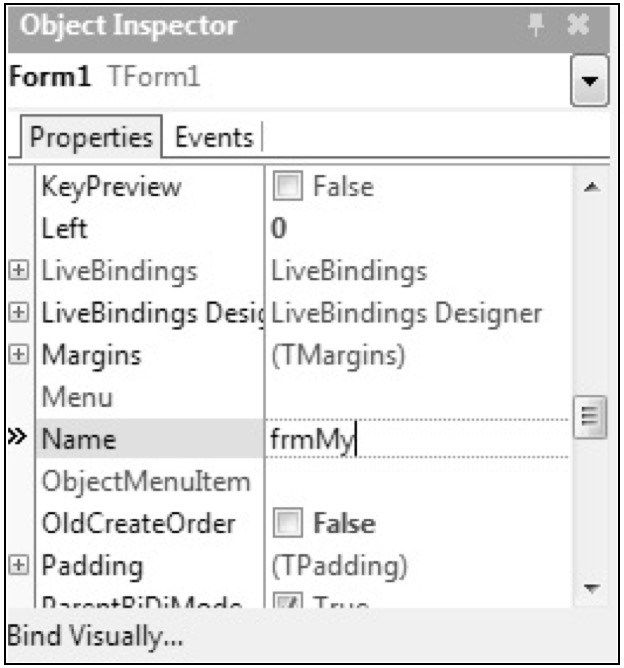
让我们从⼯具⾯板的Standard选项卡中查看三个简单的组件。
TLable
组件TLabel⽤于输出⽤户可以更改的⽂本(当然,它也可以由程序更改)。 让我们看看如何在⼀个具体示例中使⽤TLabels。执⾏以下步骤:
1. 创建⼀个新项⽬
2. 在Form上添加TLabel。为此,您需要双击⼯具⾯板上的TLabel图标。在Form上放置TLabel的另⼀种⽅法是单击⼀次TLabel图标,然后单击Form上的任何位置。这更⽅便,因为TLabel被放置在您想要的位置。要从Form中删除TLabel,您需要选择它(⽤⿏标按钮单击它-⿊⾊⼩⽅块表示它已被选中)并按< delete >键。要取消选择TLabel,需要单击TLabel之外的⿏标按钮。实验tlabel的放置和移除。
3. 通过拖放来移动TLabel。为此,将指针移动到TLabel上,并按住⿏标上的按钮以“抓取”TLabel。通过将指针移动到新位置,将TLabel“拖 动”到所需的位置。通过释放按钮«Drop»对象。
4. 将TLabel的属性Name更改为lblMyLabel(默认为Label1)。在对象检查器中单击Name属性并键⼊lblMyLabel。确保您更改的是TLabel属性,⽽不是Form属性(这是初学者的常⻅见错误)。为此,必须选择TLabel; 在Object In-spector顶部的列表标题将说Label1 TLabel(⼀旦你更改名称,它将更改为lblMyLabel TLabel)。输⼊新名称后,按<Enter>键保存它。
5. 检查TLabel的标题是否在ibmylabel上发⽣了变化。发⽣这种情况 是因为默认情况下TLabel的标题是它的名称,更改标题。为此,在对象检查器中选择标题属性,键⼊新的标题“这是我的第⼀个标签!”’并按<Enter>键。新⽂本将出现在表单上。
6. 改变TLabel背景的颜⾊。选择颜⾊道具,单击箭头,从下拉列表中选择⻩黄⾊,然后单击它。
7. 更改TLabel的字体和⽂本颜⾊。选择字体属性并单击三个圆点(省略号)。在“字体”窗⼝中,更改字体为Arial,样式为粗体斜体,⼤⼩为 20。在下拉列表中选择红⾊,单击“确定”按钮。
8. 在表单上再添加⼀个TLabel。这次尝试另⼀种⽅法-单击⼯具⾯板 中的TLabel图标,将指针移动到窗体上的任何位置,然后再次单击。应该会出现⼀个新的TLabel。
9. 将新TLabel的Name属性更改为lblAnother,并将标题属性更改为' Another label '。
10. 现在选择表单。你可以⽤两种⽅法:单击标签之外的任何地⽅,或者在结构视图中选择Form1。如果表单是可⻅见的,第⼀种⽅式当然更⽅便,但如果项⽬中有很多表单,⽽您需要的表单被其他表单覆盖,那么第⼆种⽅式会更好。
11. 更改表单属性:设置Name属性值为frm- LabelExample,标题属性值为' Example of Label '。
12. 因此,您刚刚创建了⼀个简单的应⽤程序,说实话,它还没有做任何事情。运⾏它。您可以使⽤以下三种⽅法之⼀:单击运⾏图标(绿⾊三 ⻆角形),在运⾏菜单中选择运⾏命令,或按<F9>键。
13. 单击表单右上⻆角的X按钮以退出应⽤程序。
TEdit
组件TEdit存储可以在创建应⽤程序和执⾏应⽤程序期间放⼊组件的⽂本。⽂本框中看到的⽂本来⾃属性text。属性MaxLength定义⽂本框中符号的最⼤数量。MaxLength值为0表示没有字符数量限制。使⽤font属性设置⽂本字体。如果将Readonly属性值设置为True,则⽤户将⽆法更改TEdit的⽂本。下⾯的演练将帮助您更好地处理TEdit功能。
1. 创建⼀个新项⽬。
2. 把它放在画布上。就像使⽤TLabel⼀样,可以通过两种⽅式完成: 双击⼯具⾯板中的TEdit图标,或者单击TEdit图标,然后单击表单中的任何位置。
3. 更改TEdit的⼤⼩。将⿏标指针放在其中⼀个⿊⾊⼩⽅块上,按住⿏标左键,并将该⿊⾊⼩⽅块(及其边框)拖动到所需的⽅向。当你达到所需的尺⼨时,松开按钮。如果TEdit周围没有⿊⾊的⼩⽅块,那么TEdit不会被选中。在本例中,⾸先单击TEdit来选择它。
4. 使⽤拖放将TEdit移动到另⼀个地⽅。将⿏标指针放在TEdit上,按住⿏标左键,将TEdit拖动到新位置。当TEdit到达必要的位置时,释放⿏标按钮。
5. 将值edtMyText分配给属性Name。在对象检查器中单击Name属性并键⼊edtMyText。⾄于TLabel,请确保更改的是TEdit属性,⽽不是表单。在结构视图中,您将看到Edit1: TEdit(只要您更改名称edtMyText:TEdit就会出现)。
6. 在“对象检查器”中选择“⽂本”属性并输⼊其新值:“This is a Text edit control”。按<Enter>键记录新名称。注意,当您在Object Inspector中输⼊⽂本时,表单上的TEdit⽂本也会发⽣变化。
7. 将TEdit的⽂本颜⾊更改为蓝⾊。单击字体属性附近的+号。将出现⼀个附加字体属性列表。选择Color属性并单击箭头:可⽤颜⾊列表将出现, 找到蓝⾊并点击它。
8. 选择Form, 您可以通过以下两种⽅式之⼀来完成此操作:单击⽂本框未覆盖的表单上的任何位置,或在结构视图中选择表单名称。修改属性名称为frmEditBoxExample,标题属性为“⽂本框示例”。
9. 按<F9>键运⾏新应⽤程序。尝试在⽂本框中输⼊任何⽂本。
10. 要退出应⽤程序,请单击表单右上⻆角的X按钮。
11. 将Readonly属性设置为True。
12. 按F9键再次运⾏应⽤程序。试着更改⽂本:正如你所看到的,现在是不可能的。您可能想知道为什么需要⼀个不能输⼊任何内容的⽂本框。然⽽,在本书的后⾯部分,您将看到它是⼀个⾮常有⽤的⼯具,因 为您可以通过编程⽅式更改Readonly属性的值,允许或不允许⽤户输⼊ 数据。
13. 单击X按钮退出应⽤程序。
TButton
TButton通常⽤于开始执⾏某段代码或整个程序。 换句话说,通过单击TButton控件,⽤户提示程序执⾏某个操作。这时,按钮会发⽣变化,看起来就像被按下了⼀样。
您可以为按钮分配热键组合。在执⾏过程中,按下这些热键相当于使 ⽤⿏标左键单击按钮。
执⾏⼀组动作:
1. 创建⼀个新项⽬
2. 在对象检查器中,将表单属性Name更改为frmButtonExample,并将标题更改为“按钮示例”。
3. 将按钮放在表单上。双击⼯具⾯板中的TButton图标,或者单击它的图标,然后单击窗体的任何位置。
将TButton属性更改为btnMyButton。在对象检查器中单击名称道具并键 ⼊btnMyButton。请确保您更改的是TButton属性,⽽不是表单。在结构视图中,你会看到Button1: TButton(只要你改变名字, btnMyButton: TButton就会出现)。
4. 将属性标题更改为&Run。注意, ing &后⾯的字⺟加了下划线(在这种情况下是R)。
5. 更改按钮的⼤⼩和位置。
6. 按<F9>运⾏应⽤程序。
7. 点击按钮, 按钮显示按下。
8. 按<R>键激活按钮。正如您所看到的,当您使⽤热键激活它时,但是吨看起来并没有按下。同时,由于没有程序代码连接到按钮,我们看不到任何按钮反应。然⽽,你可以相信它被激活了。
9. 单击表单右上⻆角的X按钮以退出应⽤程序。
btnMyButton标题显示为Run,⽽不是Run。将符号&放在标题属性的任何字符之前,为按钮分配⼀个热键。在按钮标题中,&后⾯的字符加了下划线。它告诉⽤户有⼀个热键连接到按钮上。⽤户可以通过按Alt键和带下划线的字⺟键从键盘上激活该按钮。
如果标题本身必须有&,该怎么办? 毕竟,如果你把它放到标题中,它会强调下⼀个字⺟, ⽽且它本身是不可见的。 要解决这个问题, 请使⽤以下规则: 如果标题属性中有两个&, 即&&, 符号&将出现在标题中。 例如,要创建标题This & That,您需要在标题属性This && That中写⼊。在这种情况下不分配热键组合。
正如你所看到的,在Delphi中你可以在⼀分钟内创建⼀个简单的Form (和应⽤程序)。最复杂的图形⽤户界⾯也可以⽤同样的⽅法创建。
现在你已经熟悉了最流⾏的Delphi组件的属性:表单、标签、编辑框和按钮。
为了提⾼你的新知识,可以尝试使⽤这些组件,试着改变它们的其他属性。